携帯電話を持っていると勧誘の電話や失礼な電話がかかってくることがあります。その場合はすぐさま「iPhone」の着信拒否機能を使って電話がかかってこないようにしましょう。今回は「iPhone」の着信拒否設定を解説します。

迷惑電話はiPhoneで着信拒否!
迷惑電話にお困りの皆さんこんにちは、よしぞう(@otonahack)です。
電話番号を教えていない相手から電話がかかってくると、なんか不気味ですよね。勧誘電話が多いです。あるいは勝手に友人が教えていたりするんですよね。勝手に教えんなよ!って思うんですけど、友達にはあまり強く言えません。。。
そんな場合は「iPhone」の着信拒否設定をしましょう。スマートフォンはすぐに設定が出来るので便利です。設定も簡単ですよ。
「iPhone」の着信拒否設定には2つの方法があります。
- 着信履歴を使った方法
- 連絡先を使った方法
の2つです。
では、それぞれ解説します。
着信履歴を使って着信拒否を設定する
まずは、着信履歴を使った方法を解説します。 「電話」アプリをタップして起動しましょう。

「電話」アプリが起動したら
- 画面下部にある「着信履歴」のアイコンをタップします。
- 着信履歴画面になったら、拒否したい電話番号の「i」マークをタップします。
必ず「i」マークをタップしてください。電話番号をタップしてしまうと、相手に電話がかかってしまいますので注意してください。

「i」マークをタップすると、下の画面のようになります。画面下にスクロールすると「この発信者を着信拒否」というメニューがありますので、タップします。

タップすると小さい画面が開き「連絡先を着信拒否」というボタンが現れます。これをタップして設定します。
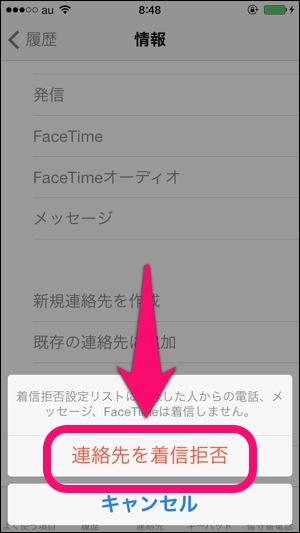
これで設定完了です。着信拒否に設定すると、下の図のような画面に変わります。
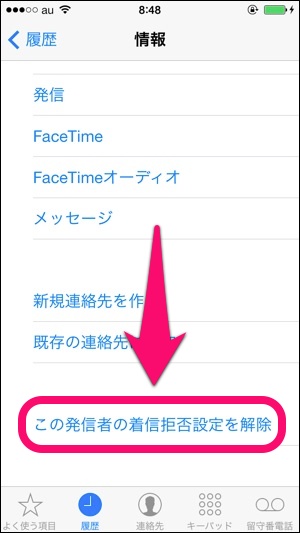
「この発信者の着信拒否を解除」という表示に変わります。
文字通り、着信拒否を解除したい場合は、ここをタップします。
連絡先を使って着信拒否を設定する
次に「連絡先」を使って着信拒否を設定する方法を解説します。
- 「電話」アプリの画面下にある「連絡先」アイコンをタップします。
- 「連絡先」一覧から着信拒否したい電話番号をタップします。
今回は、番号リストに「i」マークがないので、電話番号をタップします。番号をタップしても、相手に電話はかかりません。
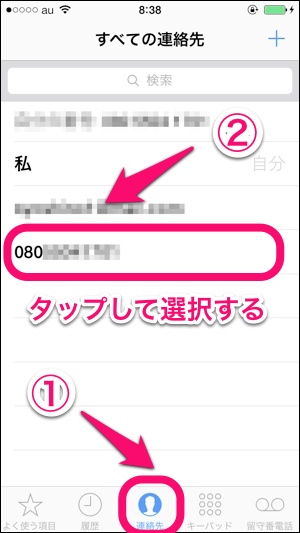
着信拒否したい電話番号をタップすると、下の図のような画面になります。あとは、先ほどと同じように「この発信者を着信拒否」をタップして設定してください。
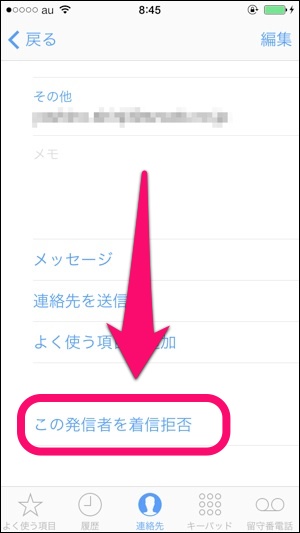
まとめ
では、「iPhone」の着信拒否設定のまとめです。
- 着信拒否設定の方法は2通りあり、どちらも電話アプリを使う
- 着信履歴から拒否設定が出来る
- 連絡先に入っている相手も着信拒否設定ができる
よしぞうは、登録していない電話番号の着信には出ないようにしています。迷惑電話って、うっかり出てしまうと本当に気分が悪くなりますね。ぜひ、着信設定を使って毎日を快適に過ごしましょう!